
Quando appare un qualsiasi tipo di messaggio di errore sul PC, si prova sempre un po’ di preoccupazione e fastidio. L’errore “Windows: rilevato problema del disco rigido” è un messaggio allarmante che indica che qualcosa non è andato come doveva sul disco rigido e che è necessario effettuare il backup dei dati per proteggerlo. In questo articolo vedremo come comportarsi quando appare questo errore e come eventualmente recuperare dati in caso di cancellazione. Divideremo l’articolo in tre parti:
Parte 1: Quali sono le cause dell’errore
Parte 2: Come risolvere errore “Windows: rilevato problema del disco rigido”
Parte 3: Come recuperare i dati dal disco rigido
L’errore “Windows: rilevato problema del disco rigido” appare solitamente quando il sistema operativo rileva un problema nella lettura di qualcosa sul hard disk. Questo messaggio indica che l’unità non è più sicura per l’archiviazione dei dati e viene infatti consigliato l’avvio del processo del backup dei dati per evitare la loro perdita. Ecco la finestra di errore che appare:
Parte 1. Quali sono le cause dell’errore “Rilevato problema del disco rigido”?
Sono tante le possibili cause dell’errore “Windows: rilevato problema del disco rigido”. Di seguito vogliamo elencare le cause più comuni e frequenti di questo errore:
- Problemi dell’hard disk come ad esempio la presenza di settori danneggiati e la corruzione del disco rigido
- Infezioni da virus che vanno a danneggiare i file memorizzati sul disco rigido
- Disinstallazione impropria dei programmi dal disco rigido
- Blocco improvviso del sistema
- Cancellazione accidentale dei file di sistema del hard disk
- Installazione di plug-in difettosi o modifica impropria delle impostazioni del registro di Windows
Parte 2: Risolvere errore “Windows ha rilevato problema Disco Rigido”
Ci sono due possibili soluzioni al problema. Vediamole in dettaglio entrambe.
SOLUZIONE 1:
Quasi tutti gli utenti non sanno che ci sono alcuni strumenti offerti da Windows per risolvere vari tipi di errori. Diversi problemi anche gravi possono essere facilmente risolti utilizzando questo strumento già presente nel PC. Lo strumento in questione si chiama File System Checker e qui di seguito vediamo come si usa.
Apri la casella di ricerca facendo clic sul pulsante Start e digita cmd. Scegli l’opzione “Esegui come amministratore” dopo aver fatto clic su di esso.
Fai clic su Invio dopo aver digitato sfc / scannow nel prompt dei comandi.
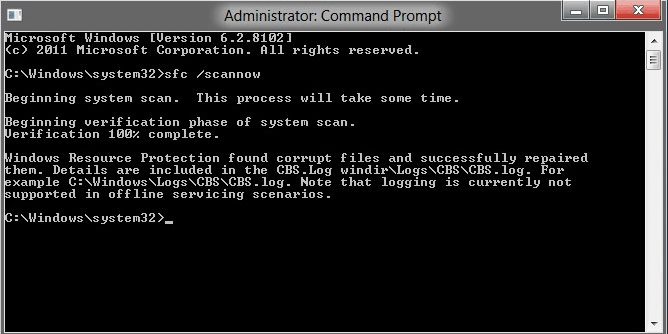
Il processo è molto rapido e ogni problema riscontrato sul disco verrà visualizzato tra i risultati. La scansione dei file di sistema protetti e la sostituzione di quelli corrotti con copie di backup sono lo scopo di questo comando. Attendi fino a quando la verifica non sia stata completata e mantieni sempre aperta la finestra.
SOLUZIONE 1:
È fondamentale mantenere la calma quando si cerca di correggere l’errore “Windows: rilevato problema del disco rigido“. Se la prima soluzione proposta fallisce, prova la seguente.
Anche in tal caso è necessario utilizzare il prompt dei comandi. Vai sul box di ricerca e digita “cmd” per aprire il prompt dei comandi. Digita la lettera dell’unità della partizione su cui effettuare la verifica e la riparazione.

Dificanco alla lettera dell’unità del disco inserisci il comando chkdsk e premi Invia. ChkDsk inizierà a lavorare.
La funzione primaria del comando Chkdsk è di esaminare e correggere gli errori del file system FAT e NTFS. Quindi, se l’errore del file system era la causa dell’apparizione del messaggio d’errore, dovresti risolvere facilmente.
È comunque possibile che si possano perdere dei dati durante l’esecuzione del chkdsk poiché questo processo modifica la tabella di allocazione dei file. Pertanto, prima di utilizzare questo comando, è necessario eseguire il backup del PC
Senza tale backup, tutte le tue informazioni personali come email, filmati, foto, documenti e i programmi installati rischiano di essere cancellati e quindi persi. In caso di perdita dati ti consigliamo di leggere il capitolo seguente.
Parte 3: Come recuperare dati dal disco
Nel momento in cui ti accordi che dei dati importanti sono stati cancellati dal disco, ti consigliamo di scaricare e installare sul tuo PC il programma Data Recovery. Si tratta di un potente software in grado di recuperare file da hard disk (sia interno che esterno) anche in casi estremi.
Bastano solo 3 clic per effettuare il recupero dei file:
Passo 1: Seleziona il tipo di file che vuoi recuperare o seleziona “Tutti i tipi di file” per ricercare qualsiasi file

Passo 2: Seleziona il disco rigido da cui vuoi recuperare i dati persi o scegli “Dispositivo rimovibile esterno” se si tratta di un hard disk esterno collegato al PC

Passo 3: Se non riesci a trovare i file persi dopo una scansione rapida, prova la scansione profonda che cercherà più file.

Passo 4: Al termine della scansione, visualizza i dati recuperati dal disco rigido e salvali in un’altro dispositivo di archiviazione.

GloboSoft è una software house italiana che progetta e sviluppa software per la gestione dei file multimediali, dispositivi mobili e per la comunicazione digitale su diverse piattaforme.
Da oltre 10 anni il team di GloboSoft aggiorna il blog Softstore.it focalizzandosi sulla recensione dei migliori software per PC e Mac in ambito video, audio, phone manager e recupero dati.

